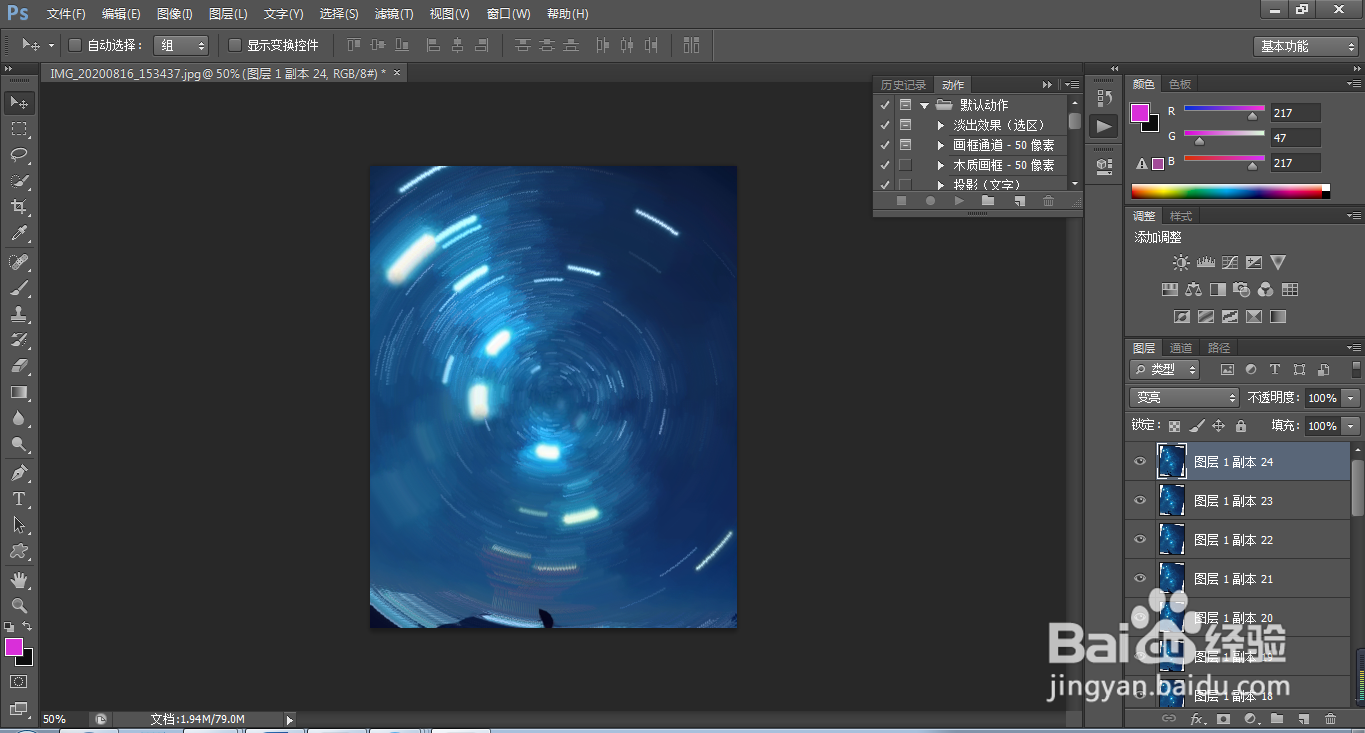1、安装Adobe Photoshop CS6软件并打开
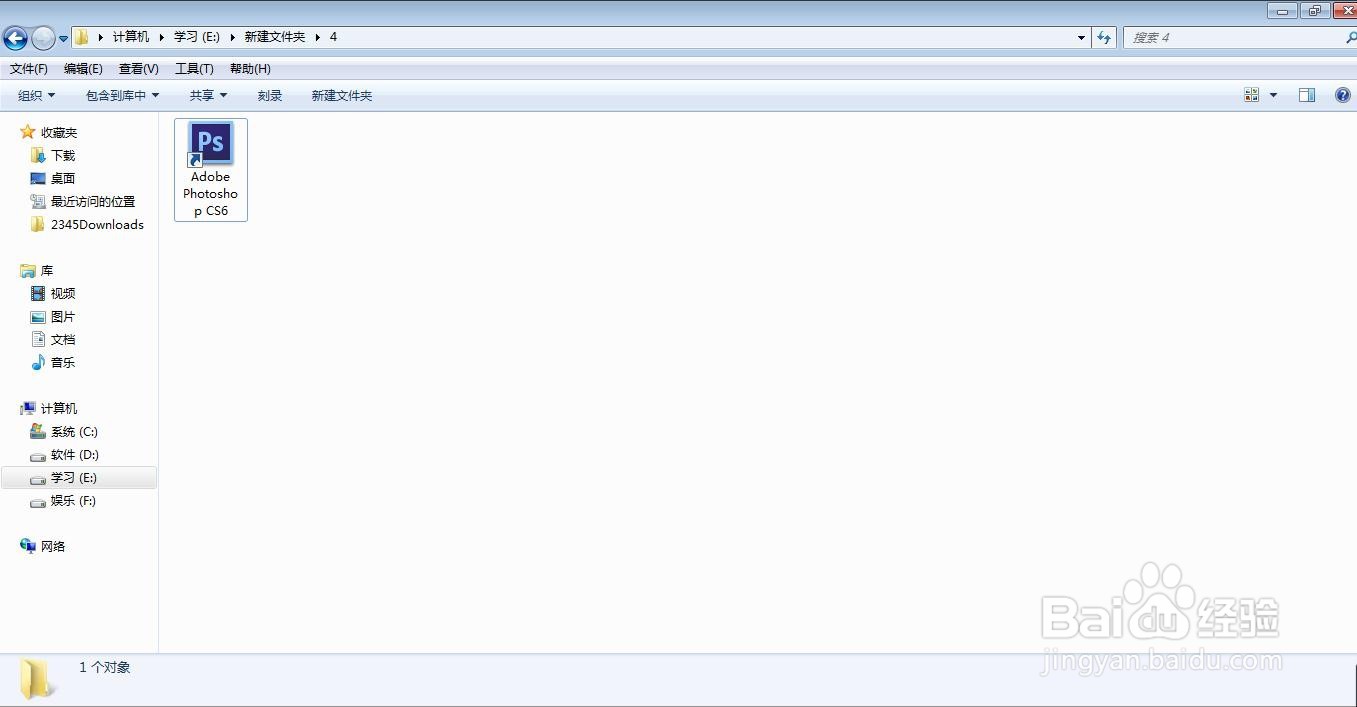

2、置入图片,Ctrl+J复制图层
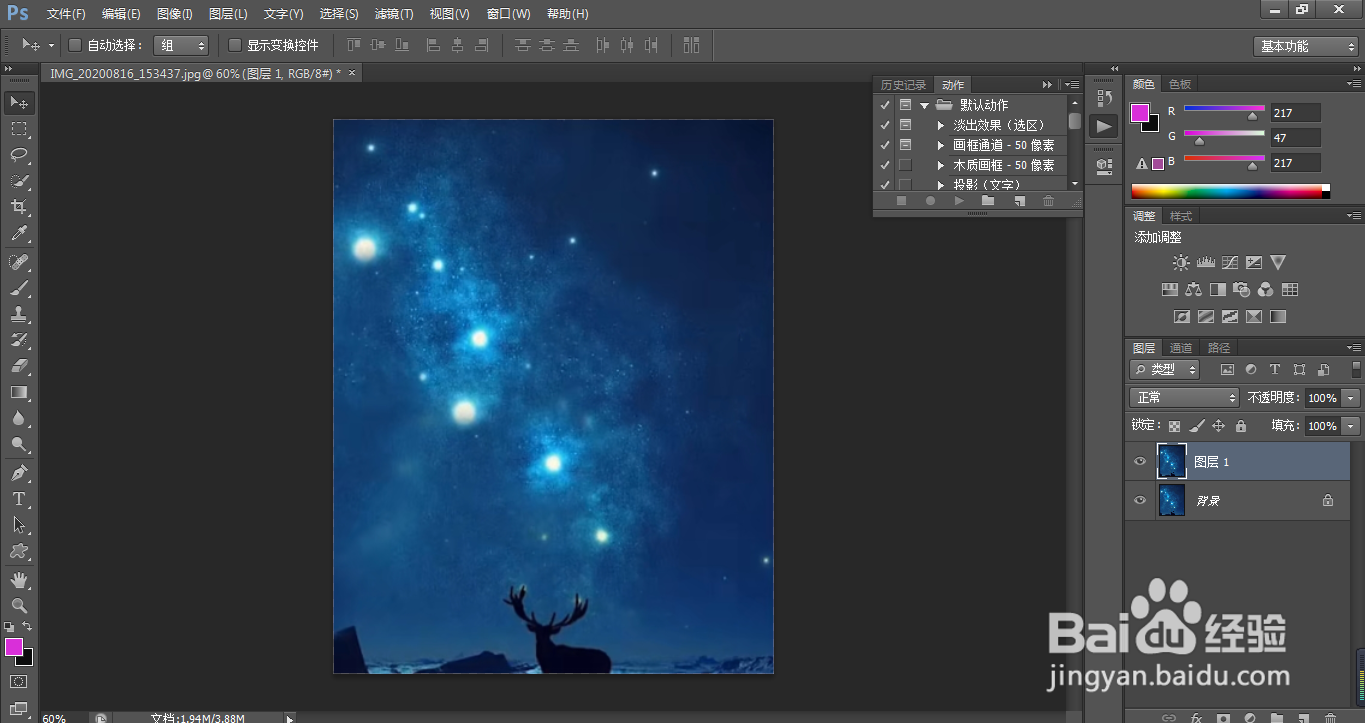
3、Ctrl+T自由变换大小,工具属性栏旋转角度改为0.5
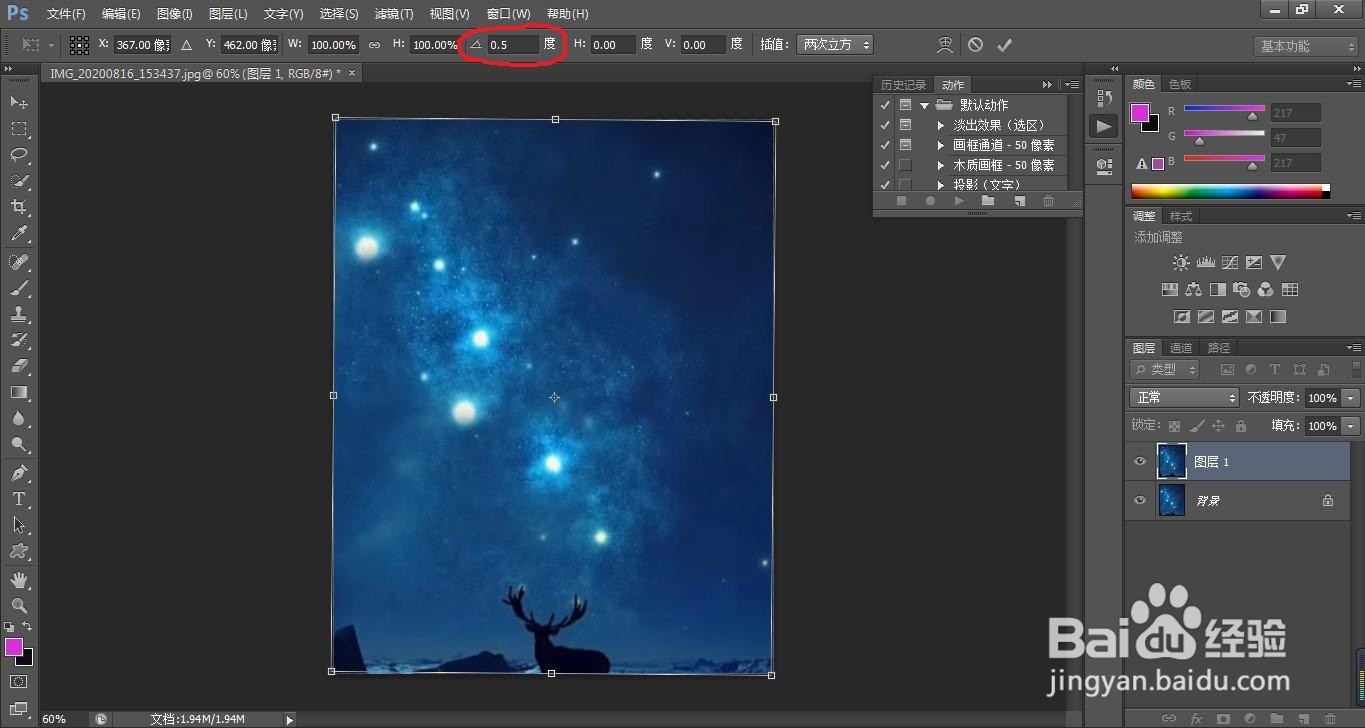
4、图层混合模式调整为变亮
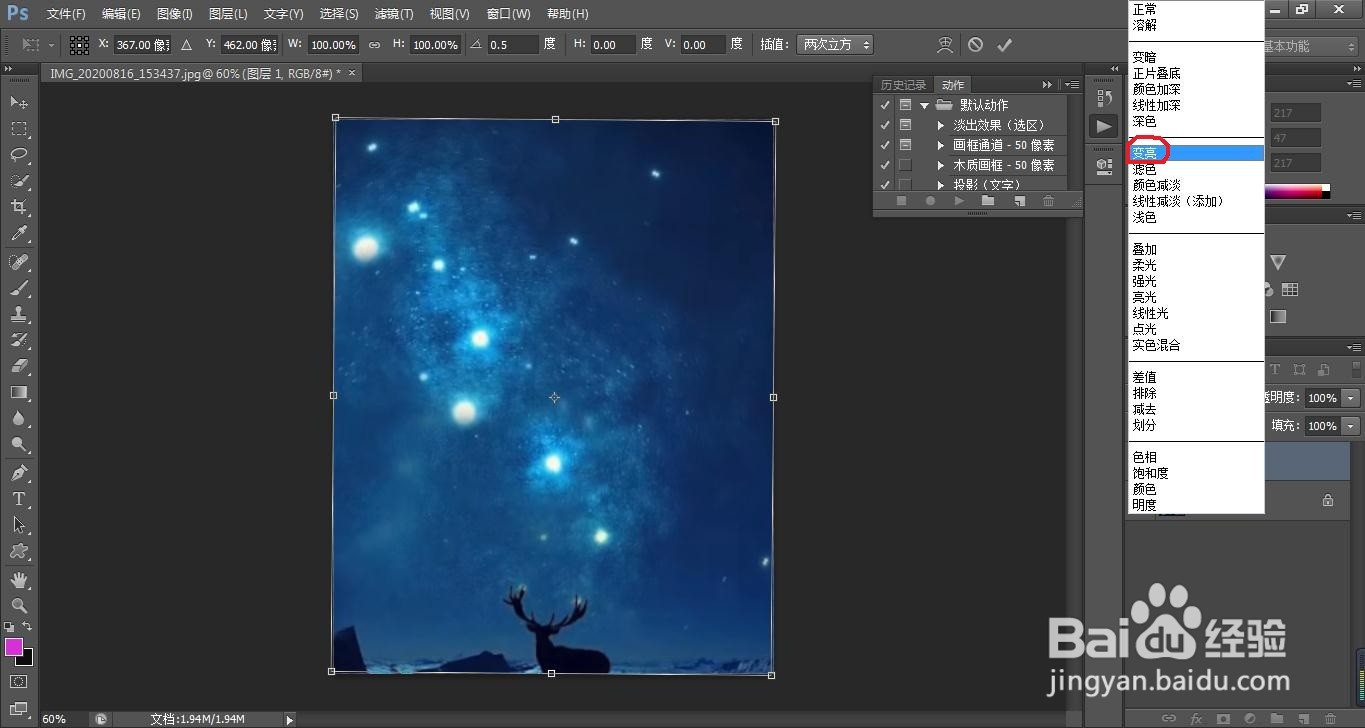
5、按住快捷键Ctrl+ Shift+ Alt+T,再制操作多次,就能制作神奇好看的梦幻星轨效果了
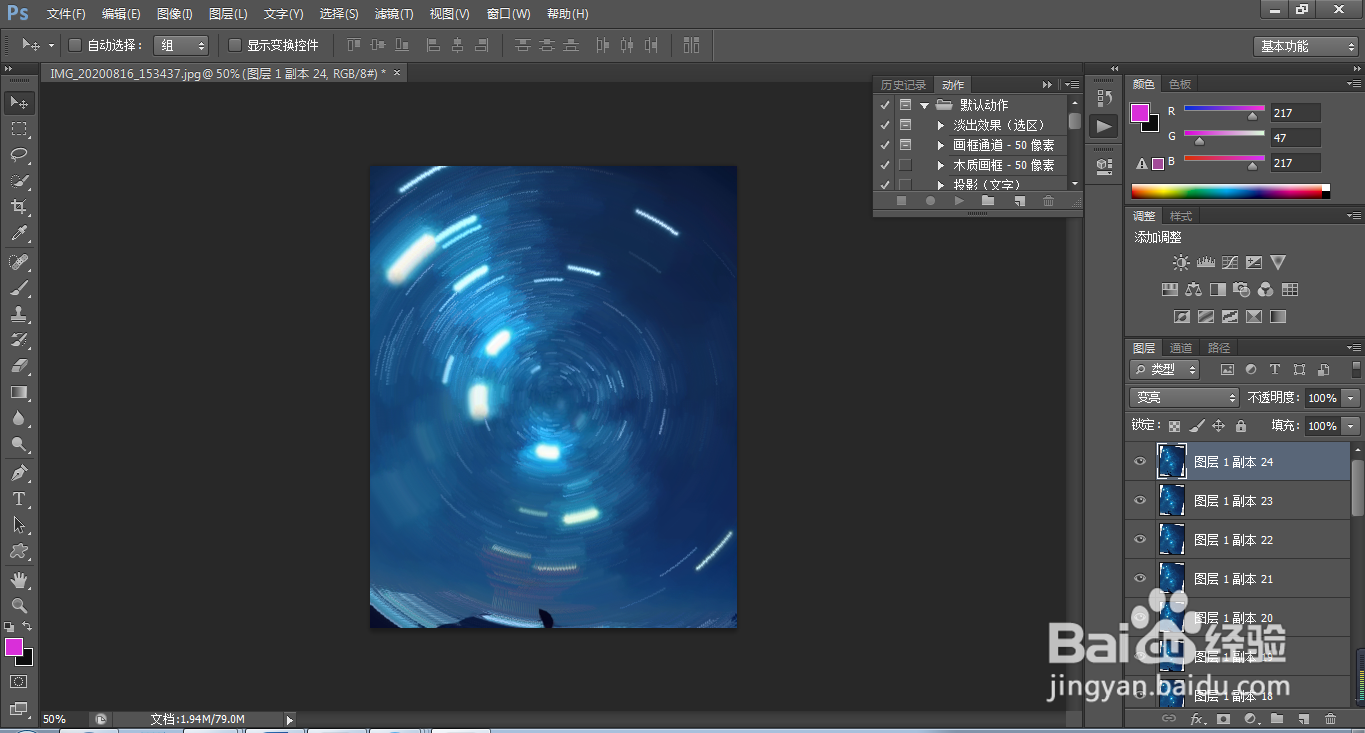
时间:2024-10-20 12:28:18
1、安装Adobe Photoshop CS6软件并打开
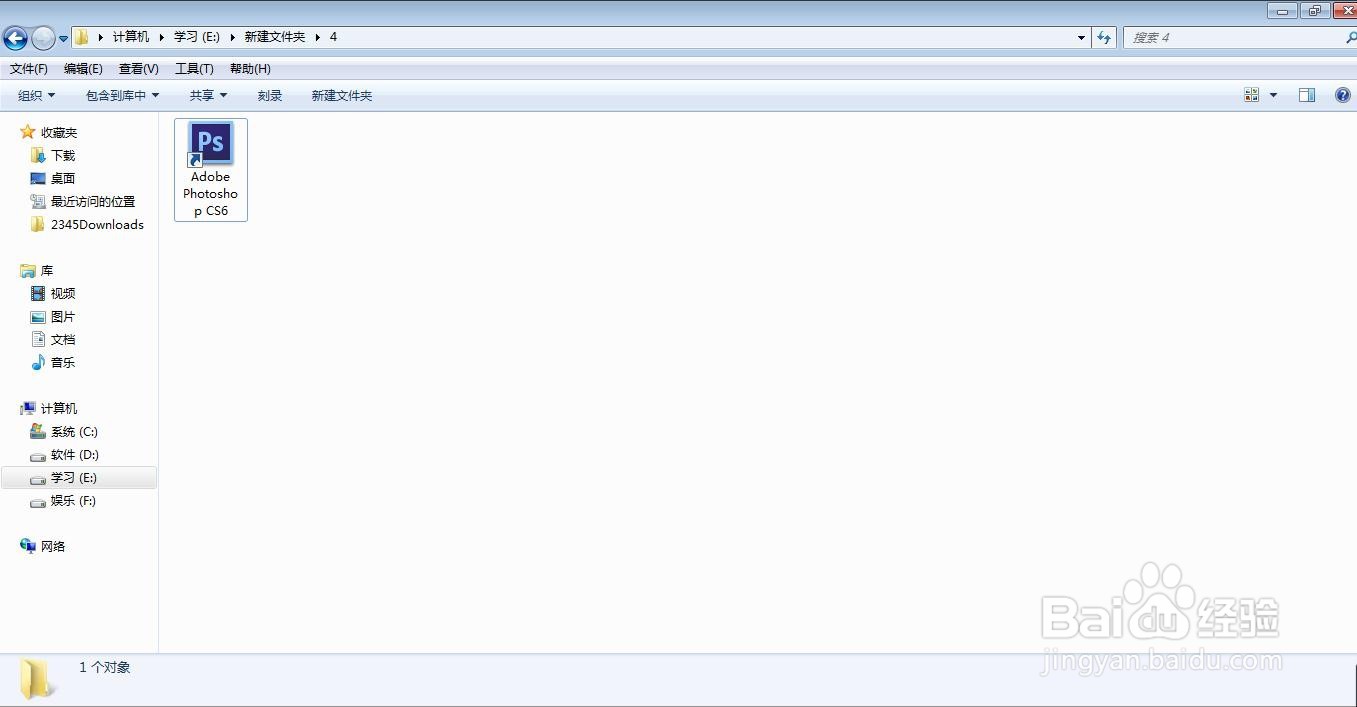

2、置入图片,Ctrl+J复制图层
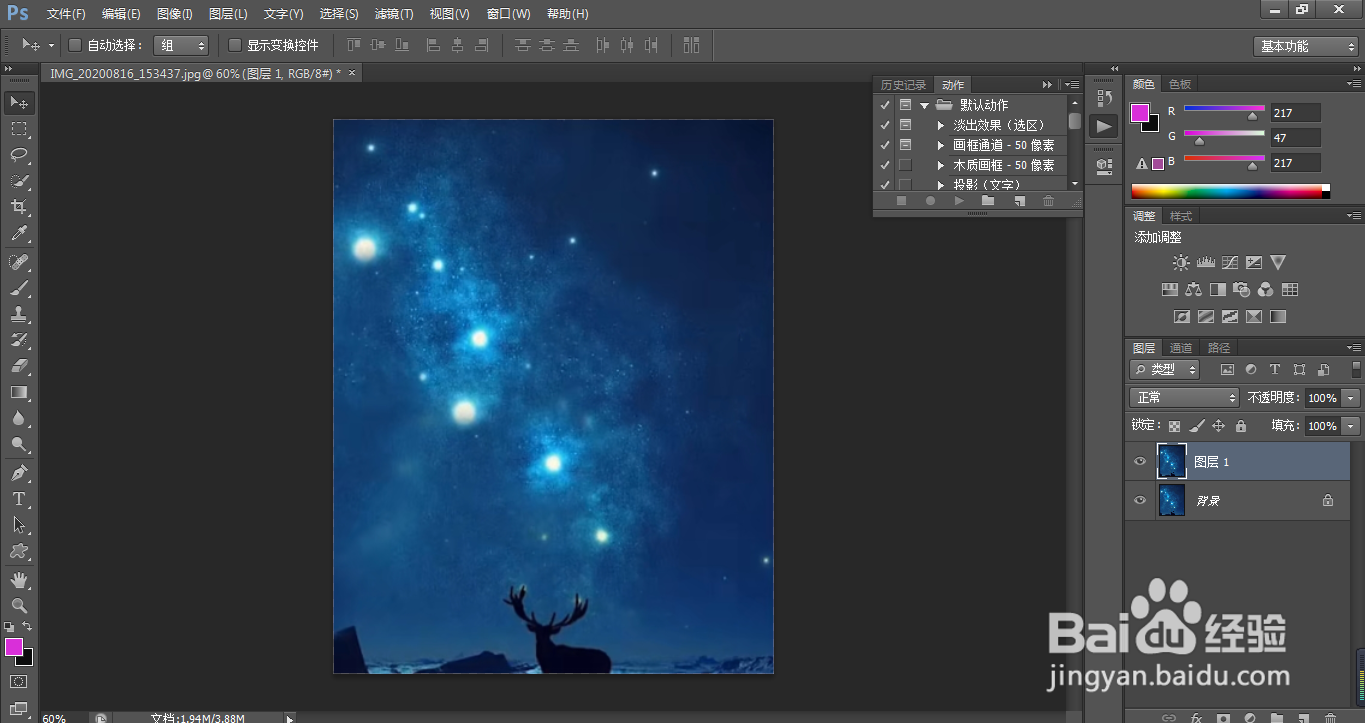
3、Ctrl+T自由变换大小,工具属性栏旋转角度改为0.5
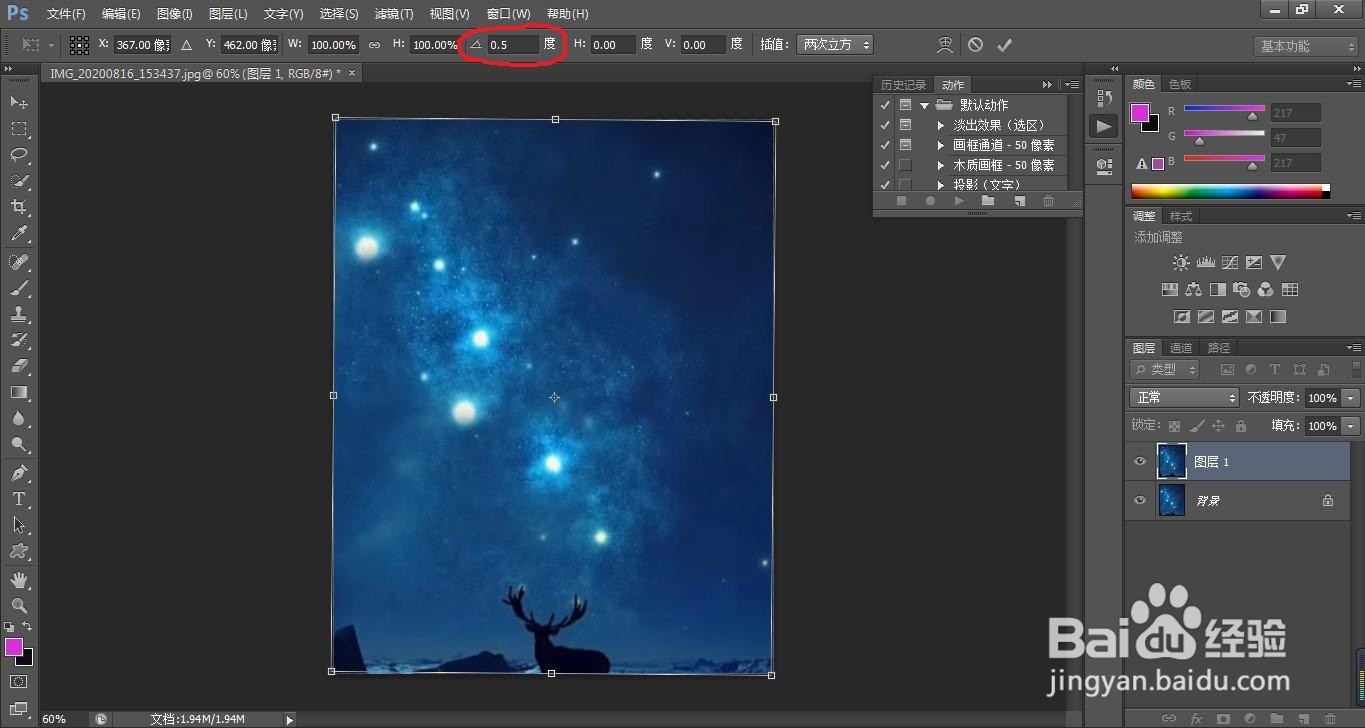
4、图层混合模式调整为变亮
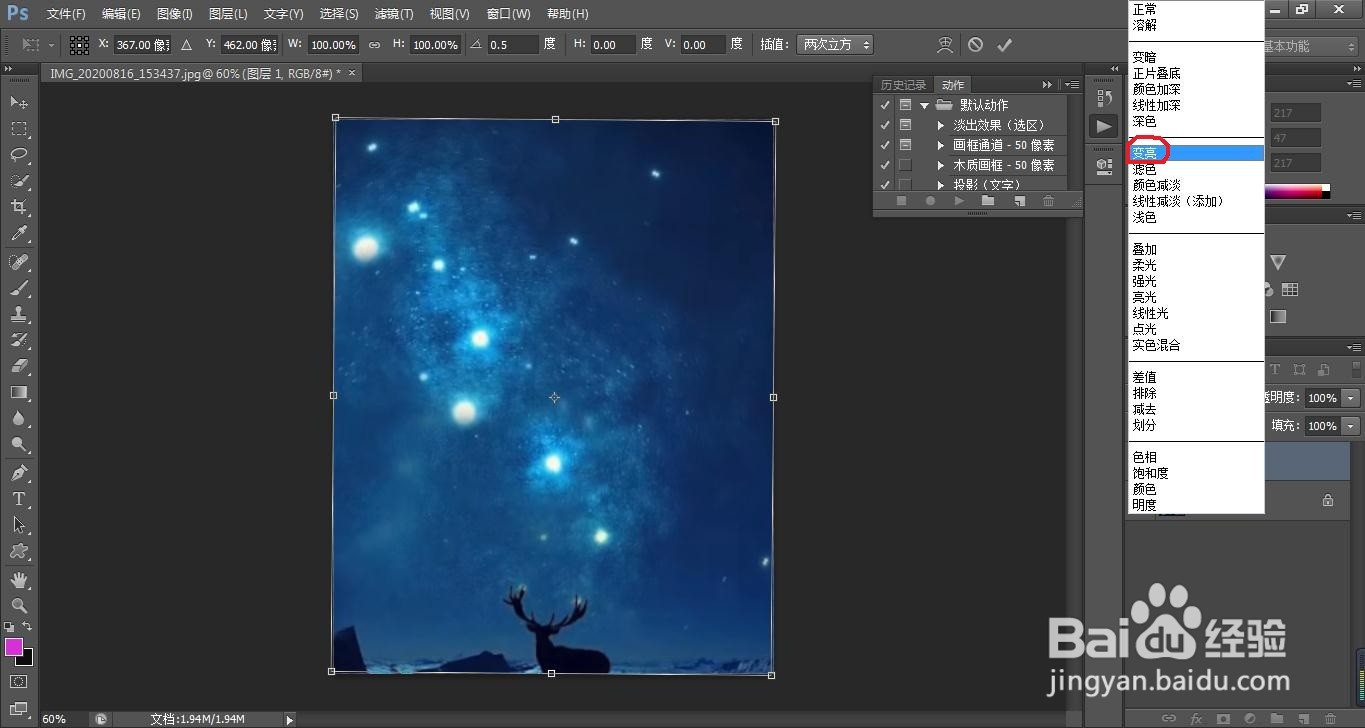
5、按住快捷键Ctrl+ Shift+ Alt+T,再制操作多次,就能制作神奇好看的梦幻星轨效果了